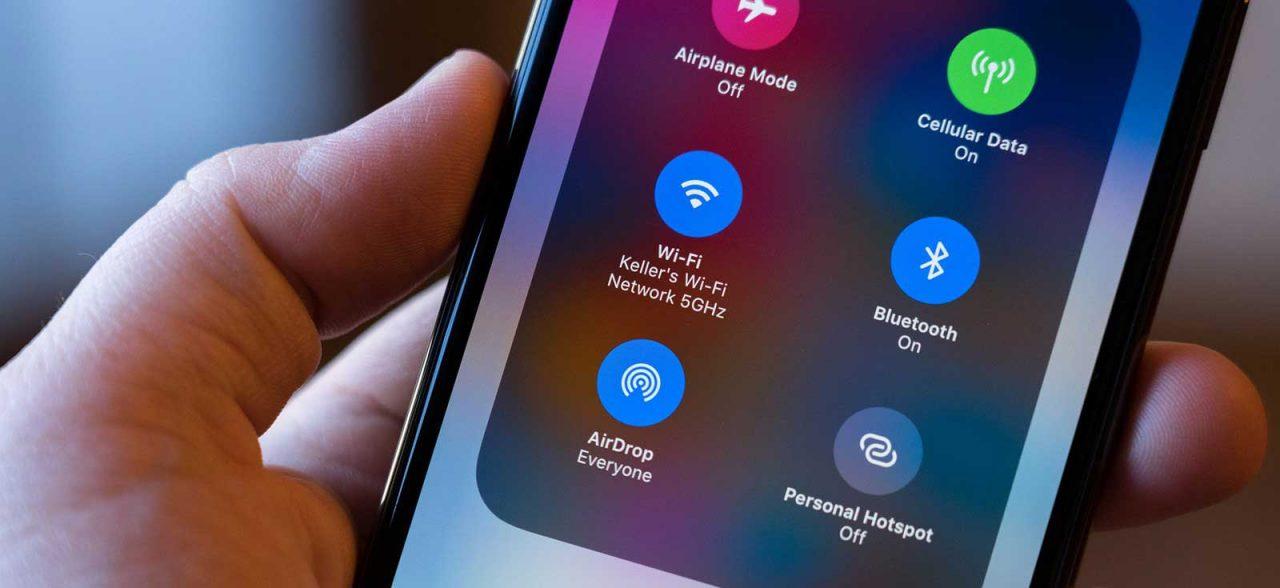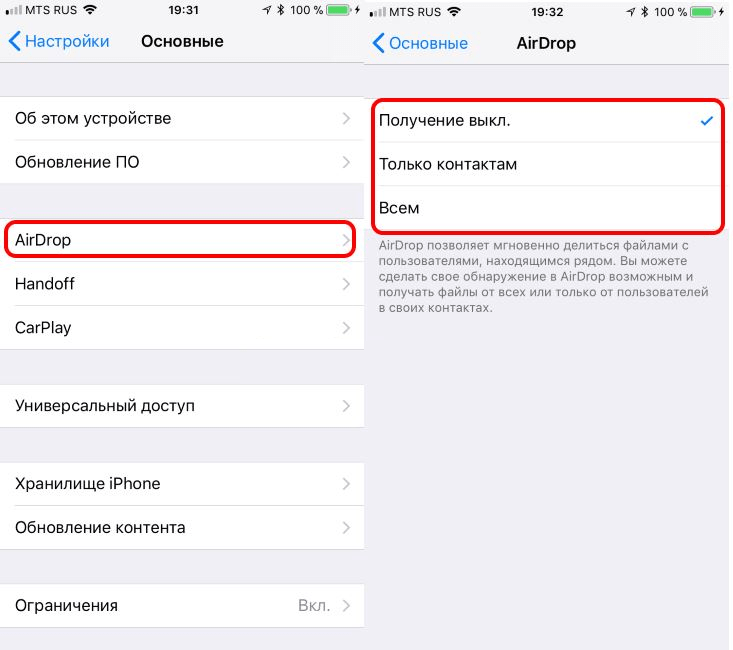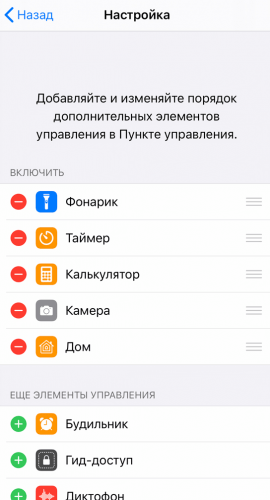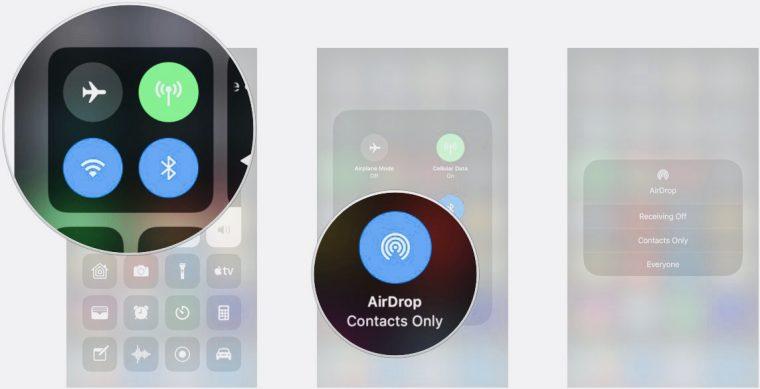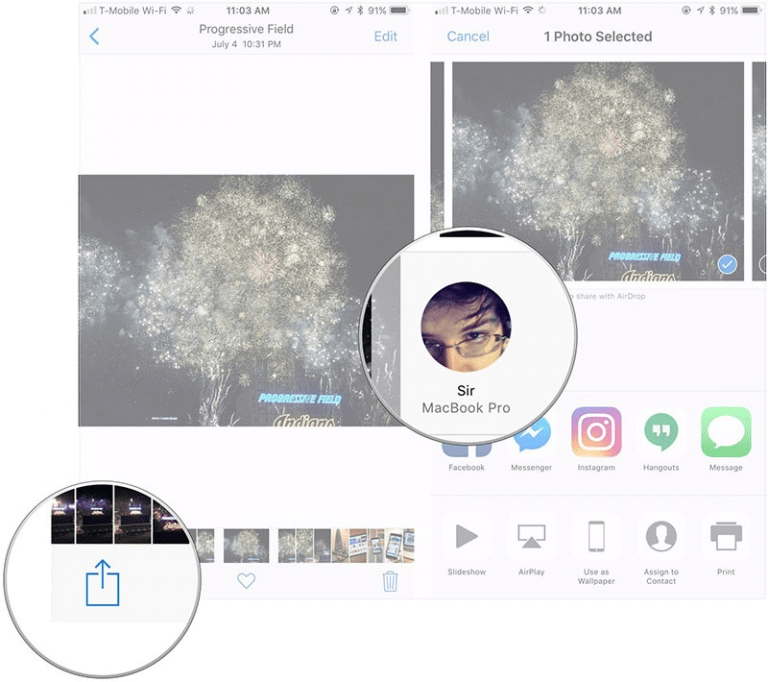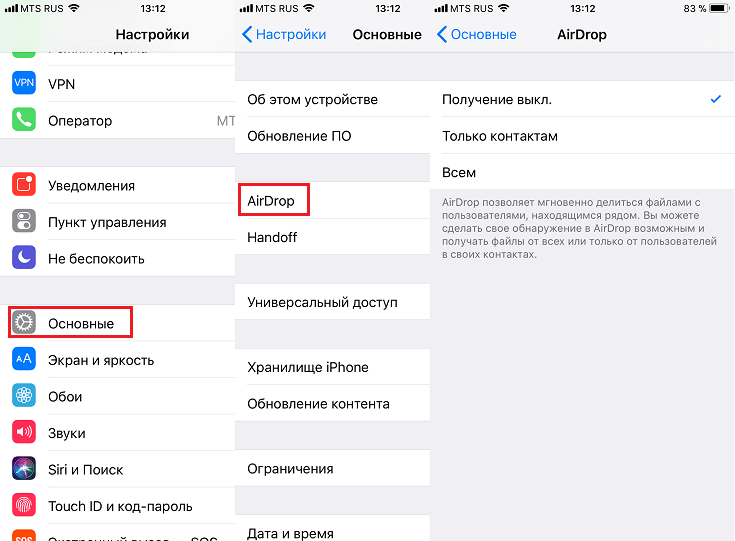Пользователи могут обмениваться файлами, которые хранятся на смартфонах. Для этого используется специальные технологии. Наиболее популярной будет Bluetooth. Данная технология присутствует на всех современных устройствах.
Разработчики Apple также внедрили данную технологию в свои гаджеты. Но пользователи могут передавать файлы и другим способом. Для этого существует AirDrop. Технология присутствует только на устройствах Apple.
Что такое Аирдроп на Айфоне и зачем он нужен
Впервые AirDrop появился на iOS 7. До этого возможности передавать файлы таким способом не было. Однако, несмотря на версию операционной системы, технология присутствует не на всех устройствах до сих пор. Так, получится воспользоваться Аирдроп на смартфонах только версии 5S и выше.
AirDrop может передавать файлы двумя способами^
- В первом случае используется все та же технология Bluetooth.
- Другой метод позволяет передавать файлы через Wi-Fi. Но здесь необходимо учитывать ограничения. Оба устройства, которые используются в передачи файлов, должны быть подключены к одной сети Wi-Fi.
Функция AirDrop присутствует не только на смартфонах, но и на компьютерах Mac. Для ее использования понадобится устройство, которое вышло позднее 2009 года. На предыдущих моделях данная функция недоступна.
Также технологией можно воспользоваться на iPad. Для этого понадобится Айпад четвертого поколения, mini, Pro и Air. При этом, последовательность действий для включения AirDrop и передачи файлов не будет отличаться.
Функция Аирдроп имеет множество существенных преимуществ. Но есть и недостатки, с которыми пользователю приходится мириться. Все они представлены ниже в таблице.
Как включить Airdrop на iPhone через Настройки
AirDrop на смартфоне можно включить несколькими способами.
В первом случае следует перейти в настройки смартфона. Данная функция не находится в первом разделе, как Wi-Fi или Bluetooth. Чтобы получить доступ к AirDrop, необходимо открыть меню «Основные».
После перехода в Аирдроп, на экране отобразится список из трех действий. Они определяют, кто может отправлять файлы данному устройству. Первый пункт «Получение выкл.» отключает AirDrop на смартфоне. Следующие два действия включают функцию, но определяют ее настройку.
Пункт «Только контактам» активирует аирдроп и позволяет передавать файлы между пользователями, которые находятся в списке контактов. Пункт «Всем» настроен на передачу мультимедия среди всех устройств Apple.
Как включать AirDrop через настройки смартфона, можно посмотреть в данном видео
Как включить Аирдроп на Айфон через панель управления
AirDrop можно включать не только через настройки. Для удобства, разработчики внесли данную функцию в панель управления. Для начала, необходимо разобраться, как данное меню открыть и где искать нужное действие.
На панель управления вынесены основные команды, которые чаще всего использует пользователь. Таким образом, нет необходимости переходить в настройки, чтобы получить доступ к этим функциям. Достаточно открыть панель управления и выбрать соответствующую команду, например, Wi-Fi, Bluetooth или AirDrop.
Панель управления можно настраивать по усмотрению пользователя. Добавлять новые функции или удалять ненужные. Для изменения параметров, необходимо:
- Открыть настройки смартфона.
- Здесь следует нажать на «Пункт управления».
- Чтобы выбрать функции, которые должны находится в панели управления, нужно перейти в «Настроить элем. управления».
- После этого на экране отобразится список всех функций, которые можно вынести в меню.
- Чтобы добавить элемент, следует нажать на плюс в разделе «Еще элементы управления».
- Удалить функции можно, нажав на значок минуса в разделе «Включить».
Здесь же можно настроить порядок элементов управления. Для этого нужно зажать значок трех горизонтальных полос, который находится рядом с названием функции. Все изменения сохраняются автоматически. Достаточно нажать на «Назад», чтобы новые настройки вступили в силу.
Последовательность действий для открытия панели управления отличается в разных моделях смартфонов Apple. Так, в устройствах iPhone X и более новых, необходимо сделать свайп с верхнего правого угла вниз. В iPhone 8 и более старых моделях, следует смахнуть по экрану с нижнего края экрана вверх.
В панели управления можно получить доступ к AirDrop. Но данная функция не будет размещен на главном экране. Пользователю следует выбрать карточку настроек сети, которая находится в левом верхнем углу окна. Чтобы получить полный список возможных команд и доступ к AirDrop, необходимо зажать эту карточку, пока на экране не отобразятся все функции.
Нажав на пункт «AirDrop», на экране отобразится список из трех команд, которые также находятся в настройках. Здесь можно включить функцию для пользователей, которые находятся в списке контактов, а также, для всех устройств. После нажатия на одну из команд, функция будет активирована.
Как пользоваться Airdrop на iPhone
С помощью Аирдроп можно передавать файлы между устройствами. Но для этого смартфоны должны быть подключены к одной сети Wi-Fi. Другой способ передачи файлов, через технологию Bluetooth.
Чтобы передать файл, например, изображение, необходимо следовать инструкции:
- Открыть фото, которое следует отправить на другое устройство.
- Нажать на значок «Поделиться», который находится в левом нижнем углу экрана.
- Выбрать из списка соответствующий контакт.
После этого другому пользователю необходимо подтвердить получение. На экране смартфона отобразится окно с двумя командами «Принять» и «Отклонить». Чтобы получить файл, следует выбрать соответствующую команду.
Чтобы передать файлы, такие функции, как AirDrop и Bluetooth, должны быть включены на двух устройствах.
Подробнее о том, как передавать файлы через Airdrop, можно посмотреть в видео
Как выключить AirDrop
Как только функция AirDrop больше не нужна, ее можно отключить. Точно также, как и для включения, здесь есть две инструкции. Пользователь может отключить опцию через настройки смартфона или же воспользоваться панелью управления.
В первом случае необходимо открыть настройки iPhone. В окне параметров нужно перейти в «Основные», а затем в «AirDrop». На экране отобразятся три команды, для отключения функции следует выбрать «Выкл».
Для быстрого отключения аирдроп, можно воспользоваться панелью управления. Достаточно открыть это меню и перейти к карточке сетей. Для получения доступа ко всем функциям, нужно зажать данное окно. После этого пользователю необходимо нажать на AirDrop и выбрать команду «Выкл.».
Если данная функция будет постоянно включена, это может повлиять на заряд аккумулятора. Смартфон начнет быстрее разряжаться, поэтому рекомендуется включать опцию только в момент использования.
Также, не стоит забывать, что вместе с этой функцией, часто включается и Bluetooth. Эта опция сильно влияет на заряд аккумулятора. Если пользователь не хочет быстро разряжать свой смартфон, Bluetooth тоже стоит отключать после использования.
Почему AirDrop не работает и что делать
Функция AirDrop позволяет быстро передавать файлы между устройствами. Так, можно делиться фотографиями, видео, контактами и закладками в браузере Safari. При этом, технология позволяет передавать файлы за несколько секунд.
Однако аирдроп не всегда работает корректно. В некоторых случаях у пользователя возникают проблемы с работой данной функции. Большинство из них можно решить самостоятельно. Ниже описаны основные проблемы и их решение.